电脑微软管家如何设置弹窗拦截 微软电脑管家怎么拦截弹出窗口
更新时间:2023-11-06 11:13:24作者:run
微软电脑管家是一款功能强大的安全软件,它除了提供杀毒、防火墙等基本功能外,还可以帮助用户拦截烦人的弹窗广告,弹窗广告不仅会影响用户的正常使用体验,还可能存在安全隐患。那么电脑微软管家如何设置弹窗拦截呢?下面将介绍微软电脑管家怎么拦截弹出窗口,让我们一起来了解一下吧。
微软电脑管家怎样开启弹窗拦截
1、打开软件点击下面的“系统安全”。
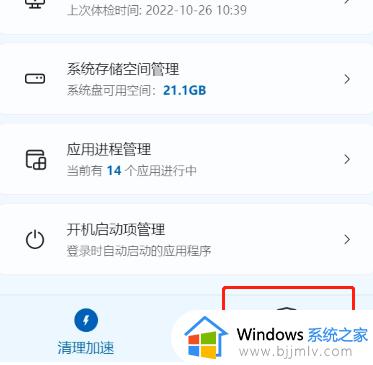
2、再点击下面的“弹窗管理”。
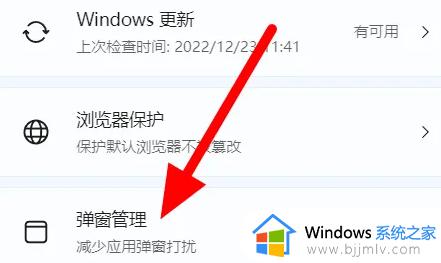
3、最后把这个弹窗管理给打开就可以了。
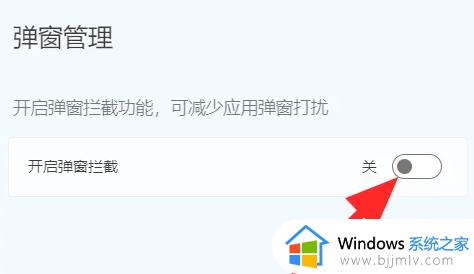
以上就是电脑微软管家如何设置弹窗拦截的全部内容,如果您遇到这种情况,可以按照上面的方法来解决,希望这能对大家有所帮助。
电脑微软管家如何设置弹窗拦截 微软电脑管家怎么拦截弹出窗口相关教程
- 电脑拦截广告弹窗怎么设置 电脑如何拦截广告弹出窗口
- edge浏览器窗口拦截功能如何关闭 microsoft edge怎么关闭窗口拦截
- 电脑有广告弹窗怎么清除 关闭电脑广告弹出窗口怎么设置
- 微信电脑版消息自动弹窗怎么关闭 电脑微信消息自动弹出窗口如何解决
- 怎么消除小广告弹出窗口 电脑有小广告窗弹出如何去除
- 右下角弹窗广告怎么彻底删除 右下角弹窗广告去除拦截方法
- 360安全卫士广告弹窗怎么永久关闭 360安全卫士弹窗广告去除拦截方法
- windows拦截怎么关闭 怎么取消电脑拦截功能
- 360浏览器广告拦截在哪里设置?360安全浏览器广告拦截怎么设置
- 腾讯电脑管家信任软件怎么设置 腾讯电脑管家软件信任在哪里设置
- 惠普新电脑只有c盘没有d盘怎么办 惠普电脑只有一个C盘,如何分D盘
- 惠普电脑无法启动windows怎么办?惠普电脑无法启动系统如何 处理
- host在哪个文件夹里面 电脑hosts文件夹位置介绍
- word目录怎么生成 word目录自动生成步骤
- 惠普键盘win键怎么解锁 惠普键盘win键锁了按什么解锁
- 火绒驱动版本不匹配重启没用怎么办 火绒驱动版本不匹配重启依旧不匹配如何处理
电脑教程推荐
win10系统推荐